微软浏览器截图快捷键 Microsoft Edge浏览器如何进行网页截图
更新时间:2023-07-06 11:52:28作者:xiaoliu
微软浏览器截图快捷键,微软推出了全新的Microsoft Edge浏览器,这种基于Chromium的浏览器不仅提供了更好的用户体验,而且还具有众多独特的功能和特性,其中之一是能够快速轻松地进行网页截图。这个功能对于需要在日常生活中进行网页收藏和分享的人来说非常有用。接下来我们将会详细介绍如何在Microsoft Edge浏览器中运用截图快捷键。
步骤如下:
1.在电脑端打开edge浏览器以后我们会在右上角看到一个"做WEB笔记"的图标,如图所示。点击以后会在当前网页的最上面弹出一栏功能选项...
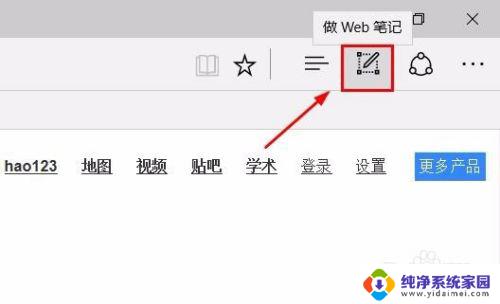
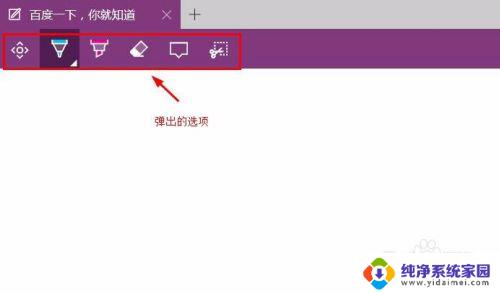
2.其中最右侧有一个小剪刀的图形,点击此图形以后会在页面的正中央位置弹出"拖动以复制区域"字样。此时我们只需按住鼠标左键不放即可对网页进行截取,以下为截取效果;
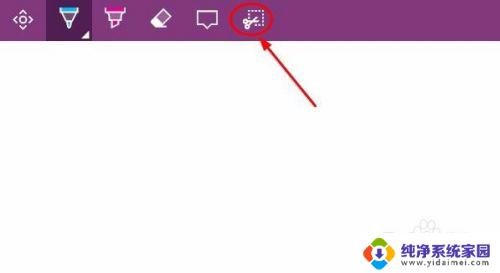

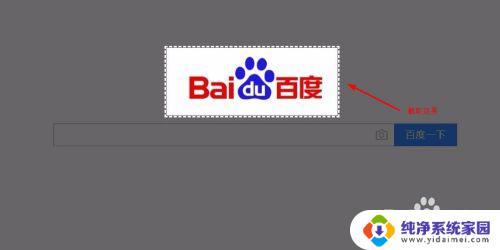
3.相比较其他截图软件,edge浏览器的截图有一个最大的亮点。那就是我们可以截取网页长度很长的内容,在截取过程中我们不要松开鼠标,然后同时按下键盘上的"↓"键即可,如图...
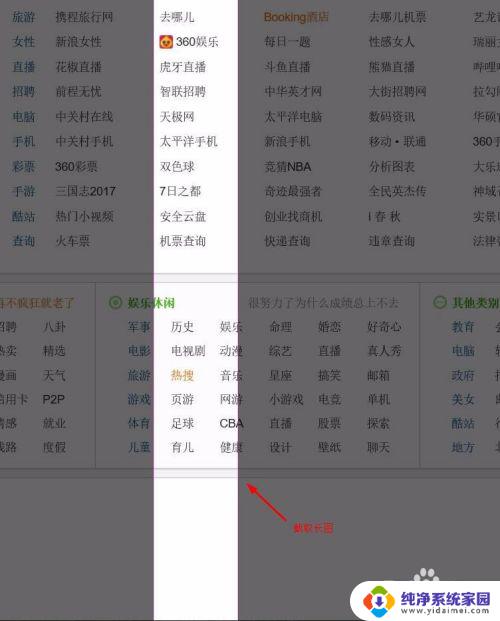
4.截取完毕以后在右上角找到下图的保存图标,点击以后在保存选项里选择"OneNote"下的快速笔记即可...
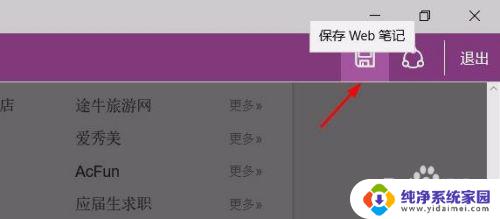
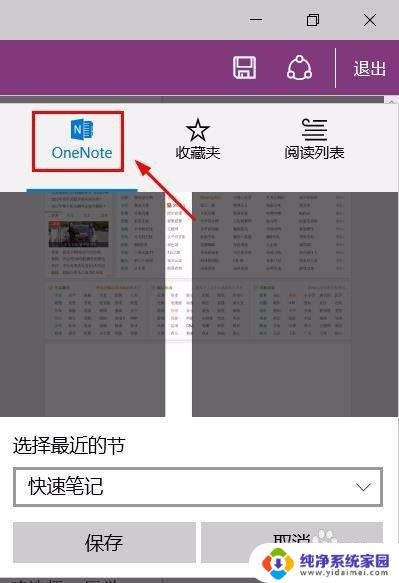
5.想要查看截图以后的内容,我们只需打开OneNote笔记,就可以找到刚才保存的内容了,点击鼠标右键还可以对其进行"复制",如下图;
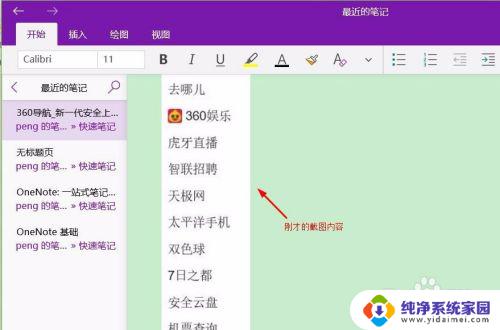
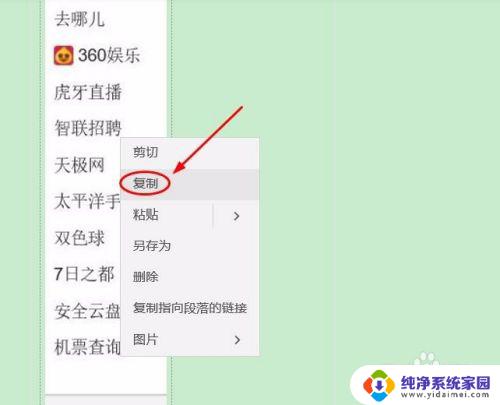
以上是微软浏览器截图快捷键的全部内容,如果您遇到这种情况,可以按照小编的方法来解决,希望这能帮助到您。
- 上一篇: 手机怎样打开麦克风 手机麦克风如何设置
- 下一篇: 打印机都可以传真吗 打印机如何发送传真
微软浏览器截图快捷键 Microsoft Edge浏览器如何进行网页截图相关教程
- 电脑网页滚动截图 新版Edge浏览器如何截取整个网页长图
- 怎么取消浏览器拦截网址 浏览器如何取消网页拦截
- 谷歌浏览器怎么截图整个页面 谷歌浏览器如何截取整个网页保存为图片
- 谷歌浏览器修改主页 谷歌浏览器Chrome如何设置主页快捷键
- microsoft edge浏览器弹窗拦截功能关闭 edge浏览器如何关闭网页弹窗
- 谷歌浏览器如何截图快捷键?教你一招操作简单快捷的截图技巧
- 如何让浏览器不拦截网站 浏览器拦截广告怎么取消
- 浏览器无法显示图片,如何解决 浏览器打开网页图片不加载
- 如何解除浏览器拦截 浏览器如何取消拦截
- 谷歌截图快捷键ctrl加什么键 谷歌浏览器截取整个页面方法详解
- 笔记本开机按f1才能开机 电脑每次启动都要按F1怎么解决
- 电脑打印机怎么设置默认打印机 怎么在电脑上设置默认打印机
- windows取消pin登录 如何关闭Windows 10开机PIN码
- 刚刚删除的应用怎么恢复 安卓手机卸载应用后怎么恢复
- word用户名怎么改 Word用户名怎么改
- 电脑宽带错误651是怎么回事 宽带连接出现651错误怎么办